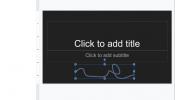Windows 11 vizuálisan tartalmaz néhány nagy frissítést a Microsoft mesés operációs rendszeréhez, de nagyot lépett előre a kisegítő lehetőségek terén is. Az élő feliratok, a Narrátor frissítései és még a teljes hangalapú hozzáférés is a Windows 11-et a Microsoft által valaha kiadott legelérhetőbb operációs rendszerré teheti.
Tartalom
- Élő feliratok
- Narrátor
- Hangalapú hozzáférés
- Fókusz/Ne zavarjanak
Ettől függetlenül szüksége van kisegítő lehetőségekre a navigációhoz Windows 11 vagy ha csak egy kicsit szeretné megkönnyíteni a közlekedést, számos funkciót kipróbáltunk, hogy elhozzuk kedvenceinket. Ha a teljes listát szeretne böngészni, akkor a következőt megnyitva találja meg Beállítások alkalmazást a Windows 11 rendszerben, és válassza ki a Megközelíthetőség lapon.
Ajánlott videók
Élő feliratok
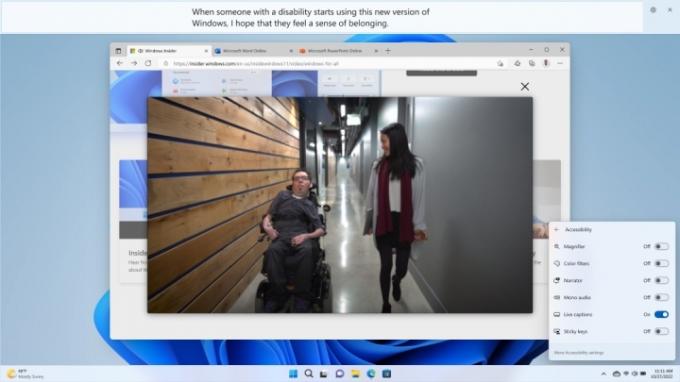
Hasonló ahhoz, amit a közelmúltban tapasztalhattál Android és iOS telefonokon, a Windows 11 hozzáadja a nagyon kért Élő feliratozás funkció. Az operációs rendszer élő feliratokat vetít nem csak a számítógépen lejátszott hang- és képanyagra, hanem még a saját beszédére is, amikor közvetlenül a mikrofonon keresztül beszél. Az élő feliratok internetkapcsolat nélkül is működnek, így bármikor használhatja a funkciót, amikor szüksége van rá.
Összefüggő
- A ChatGPT mostantól ingyenesen generálhat működő Windows 11 kulcsokat
- A Windows AI Copilot lesz a végső PC-kisegítő eszköz?
- A Microsoft ugratja a fő Windows 11-alkalmazások tervezését

A feliratok pozícióját átkapcsolhatja a képernyő tetejére vagy aljára, vagy lebegő ablakot állíthat be. Elhanyagolható negyedmásodperces késést találtunk a valós idejű és a kivetített szöveg között. A pontosság többnyire szilárd, kizárva a kiejtési vagy minőségi problémákat a forrás hangjából. Ezenkívül nem vagyunk 100%-ig biztosak abban, hogy ez egy funkció vagy hiba, de a teljes képernyős videóknál a feliratok automatikusan egy lebegő ablakba ugrik az alapértelmezett pozíció helyett.
Még a káromkodások kiszűrésére is van lehetőség. Az élő, menet közbeni feliratozás erőforrás-igényes jellege miatt a Microsoft azt javasolja, hogy szabadítsanak fel néhányat RAM bezártuk a nem használt alkalmazásokat, de nem észleltünk akadozást a feliratok teljesítményében, ha 30 Chrome-lap és Adobe Photoshop fut egy középkategóriás laptop.
Narrátor

Bár maga a Narrátor nem újdonság, a Windows 11 iterációja üdvözlendő életminőségi fejlesztéseket hoz, például természetesebb narrátor hangcsomagokat. Hasonló az Edge-hez Hangosan olvas funkció, az operációs rendszer Narrátor eszköze immár valósághű beszédet állít elő az USB-csatlakozású Braille-kijelzők támogatásával.
A Narrátor bármikor elindítása automatikusan aktivál egy képernyőolvasót, amellyel felfedezheti és navigálhat a Windows felhasználói felületének és menüinek szinte minden aspektusában. A Narrátor működésének pontosabb szabályozásához mélyebbre áshat a beállításaiban (Windows billentyű + Ctrl + N) különböző emberi hangok telepítéséhez, meghatározhatja, hogy a Narrátor mennyit beszéljen gépelés közben, és így tovább.
Ha a számítógép alapértelmezett nyelve az amerikai angol, akkor három telepíthető hang közül választhat (Aria, Jenny és Guy). Miután telepítette a hangot, az internet nélkül is használhatja. A hangok határozottan természetesebben szólnak, mint korábban, de még mindig hiányzik belőlük a valósághűség és a gördülékenység, mint mondjuk a Cortana, nem is beszélve a Google erőfeszítéseiről.
Hangalapú hozzáférés

A hangalapú hozzáférés (és kibővítve a hangos gépelés) továbbra is előnézeti állapotban lehet, de a Windows 11 rendszerben stabil és funkciókban gazdag. Bemutatja azt az elképzelést, hogy mesterséges intelligencia és beszéd algoritmusokkal az e-mailek hangvezérlése, navigálása vagy diktálása valóban hatékony módja lehet a számítógéppel való interakciónak. Elindíthat és bezárhat alkalmazásokat, kiválaszthat és rákattinthat az elemekre, navigálhat a szövegben, és aktiválhatja a billentyűzet gombjait – mindezt kihangosítva.
A hangalapú hozzáférés használatának egyik figyelmeztetése az bőséges parancsokat a PC vezérlésére szolgál. A Windows 11 rendelkezik egy oktató widgettel, amellyel elkezdheti az alapokat, de ha az Ön helyzete teljes hangvezérlést tesz szükségessé a számítógép felett, ezért elég sok időt kell fordítania a tanulásra a parancsokat. Nagyon jó, hogy a képernyőn megjelenő elemekhez, például a színpalettákhoz vagy a rádiógombokhoz, a Windows minden interaktív elemhez számokat rendelhet, így „kattinthat” a kívánt elemre.
Egy másik dolog, amit meg kell jegyezni, hogy bár a harmadik féltől származó alkalmazásokat támogatja a hangalapú hozzáférés, ez nem olyan jól sült el, mint a Microsoft-termékek használatakor. Az Edge használata és navigálása jobban integráltnak tűnik, mint például más böngészőkkel. Reméljük, hogy a jövőbeli frissítések erősebb alkalmazástámogatást biztosítanak.
A hangalapú hozzáférés tandem funkciójaként a hangos gépelés jól működik, bár időnként a másodperc töredékét is késik, mielőtt felzárkózik. Az írásjelek automatikusan is rögzíthetők, bár azt találtuk, hogy az esetek csak körülbelül 80%-ában pontosak.
Fókusz/Ne zavarjanak
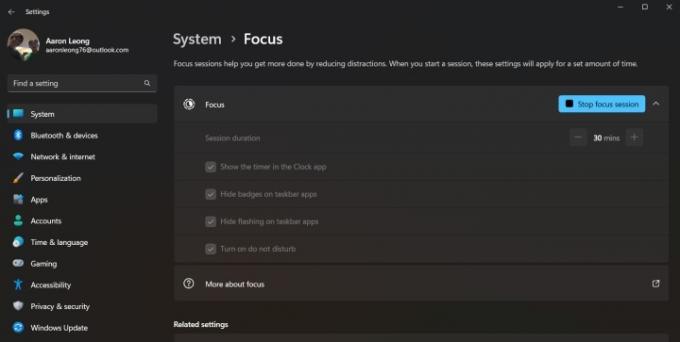
A Focus végül az Óra alkalmazásból a Windows 11 saját funkciójává vált, amelyet most Focus Sessions néven hívnak. Fókuszos munkamenet során,
A Focus Session elindítása automatikusan engedélyezi a Ne zavarjanak módot. Alapértelmezés szerint a Windows blokkol minden bejövő értesítést, és megakadályozza, hogy a tálcán megnyitott vagy rögzített alkalmazások villogjanak, de ezeket ki is kapcsolhatja. Szeretnénk, ha az engedélyezett alkalmazásértesítések testreszabása könnyen elérhető lenne közvetlenül a Fókusz képernyőn; jelenleg el kell mennie Rendszer > Értesítések > Elsőbbségi értesítések beállítása.
Szerkesztői ajánlások
- A Windows mind a 12 verziójának rangsorolása a legrosszabbtól a legjobbig
- A Windows 11 hamarosan egyszerűbbé teszi az RGB perifériák használatát
- Az új Windows 11 Backup App újabb jelzést kap a Mac rendszertől
- A Windows másodpilóta minden Windows 11 rendszerű számítógépen elhelyezi a Bing Chat szolgáltatást
- A Windows 11 éppen most szerezte meg az egyik elsődleges okot a Mac vásárlására
Frissítse életmódjátA Digital Trends segítségével az olvasók nyomon követhetik a technológia rohanó világát a legfrissebb hírekkel, szórakoztató termékismertetőkkel, éleslátó szerkesztőségekkel és egyedülálló betekintésekkel.